TensorBoard(3)模型图
前言
TensorBoard的图仪表盘(graph)是检测模型的强大工具,可以快速查看模型结构的预览图,并确保其符合预期想法。还可以查看操作级图,以了解Tensorflow程序。
一、训练模型并记录数据
首先定义一个简单的顺序模型
训练之前,请定义Keras TensorBoard callback ,并只当日志目录。通过将此回调函数传递该Model.fit( ),可以确保在TensorBoard中记录图形数据以进行可视化。
打开TensorBoard
点击顶部的“graph”来选择图形仪表盘。
1.1 op-level 执行图
默认情况下,TensorBoard显示op-level图。(在左侧,可以看到已选择“Default”标签)
请注意,图中的数据是从下到上流动的,因此于代码相比是上到下;
还可以看到该图与Keras模型定义精密匹配,并具有其他计算节点的额外边缘。
通过滚动鼠标来放大或缩小;
单击左键进行拖拉平移;
鼠标移动到节点处,然后双击能看到进一步的结构信息:
1.2 概念图
“概念图”是Keras模型的视图。如果需要重新使用保存的模型,并且想要检查或验证其结构,这比较有用。
选择“keras”标签,来查看概念图。
双击结点以查看模型的结构:
1.3 完整代码
加载tensorboard
删除旧日志(可选)
执行如下代码:
启动 TensorBoard,通过点击顶部的 “graph” 来选择图形仪表板。
tf.function 可视化图
背景
上面是基于Keras模型的图,其中这些图是用国定义Keras层并调用Model.fit( )创建的。
如果使用tf.function( )函数自定义训练,那如何使用TensorBoard可视化呢?
实现
我们可以使用TensorBoard中 TensorFlow Summary Trace API 记录签名函数进行可视化。
先看一下代码:
实现流程:
- 使用tf.function 定义训练模型的函数
- 在tf.function函数调用站点前,使用tf.summary.trace_on( ),通过传递profiler = True 将配置文件信息(内存、CPU时间等)添加到图中
- 使用摘要文件编写其,调用tf.summary.trace_export( )保存日志数据
- 打开TensorBoard
打开TensorBoard
- 点赞
- 收藏
- 关注作者

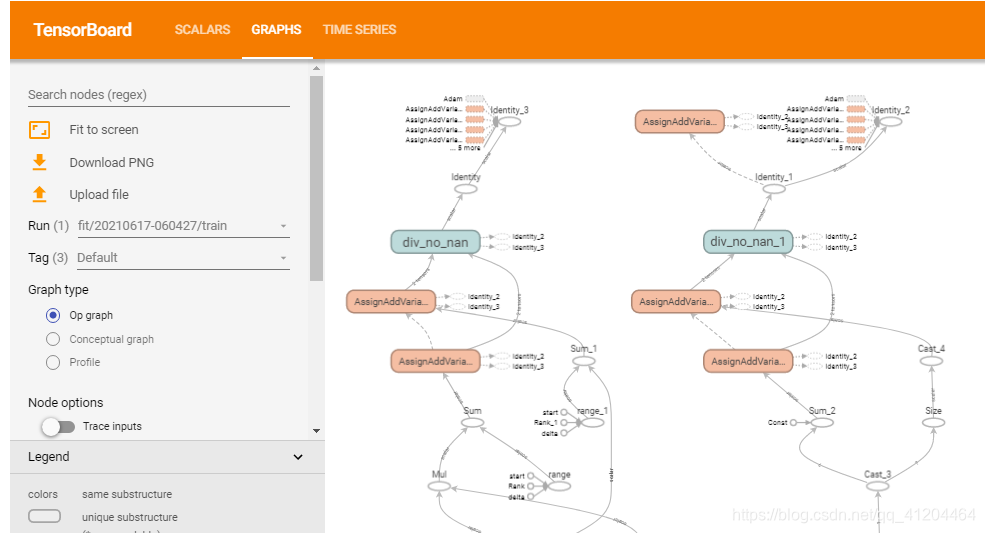
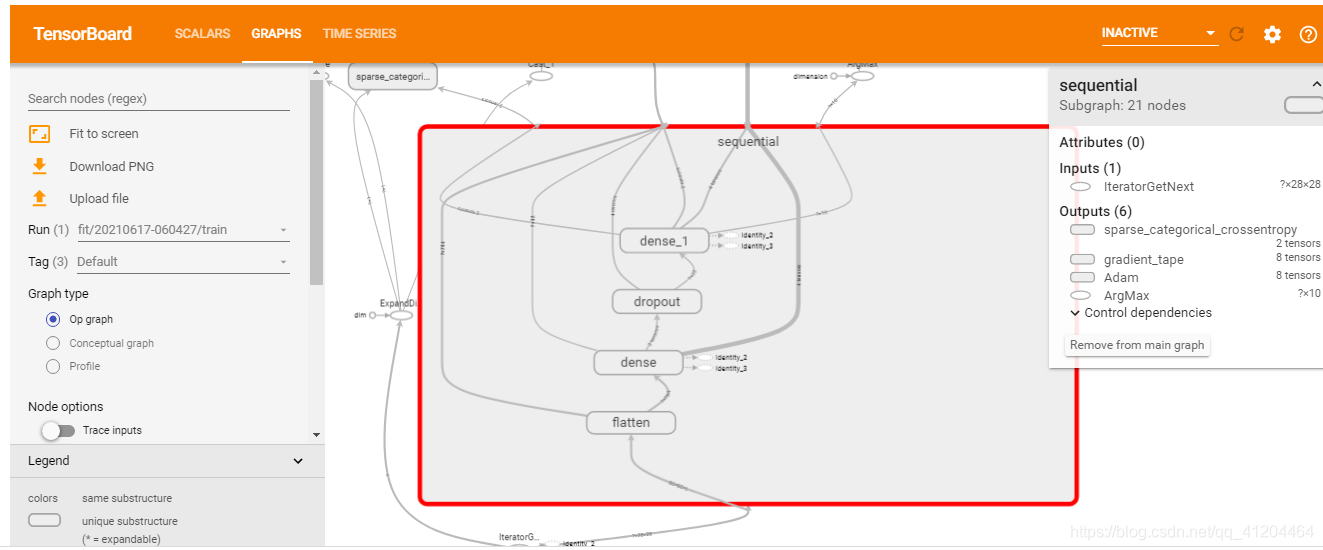
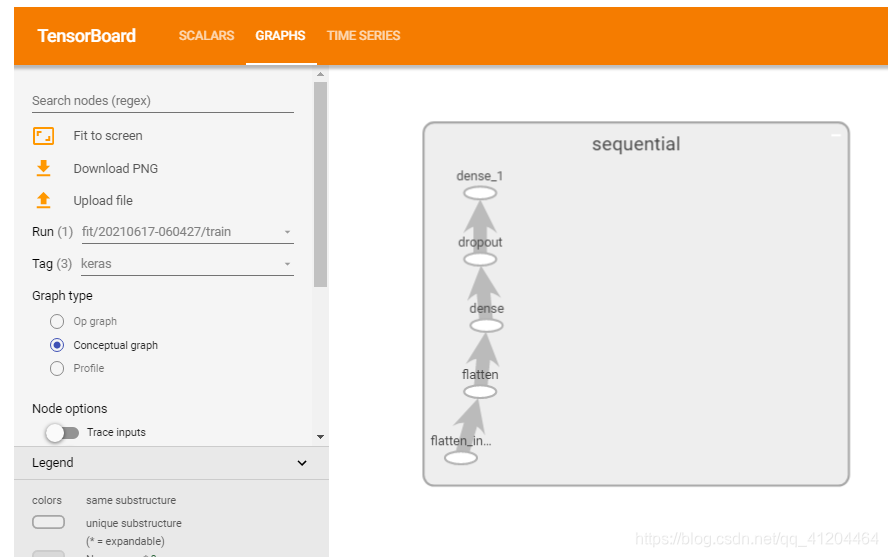
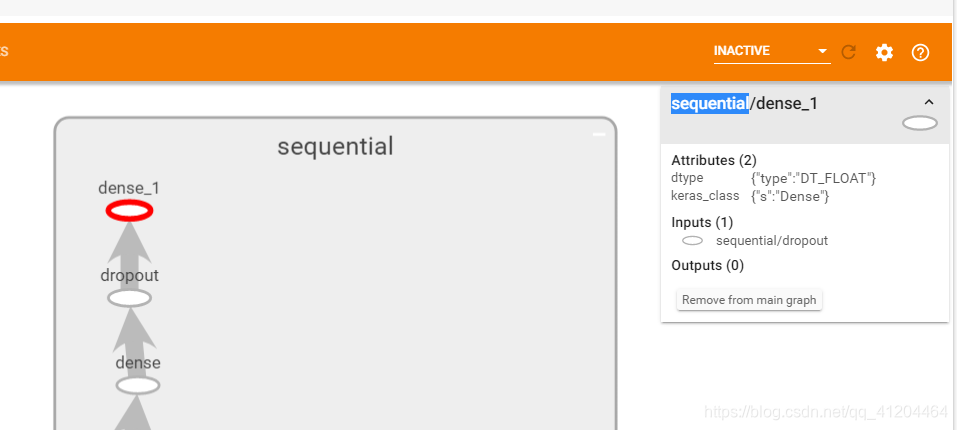
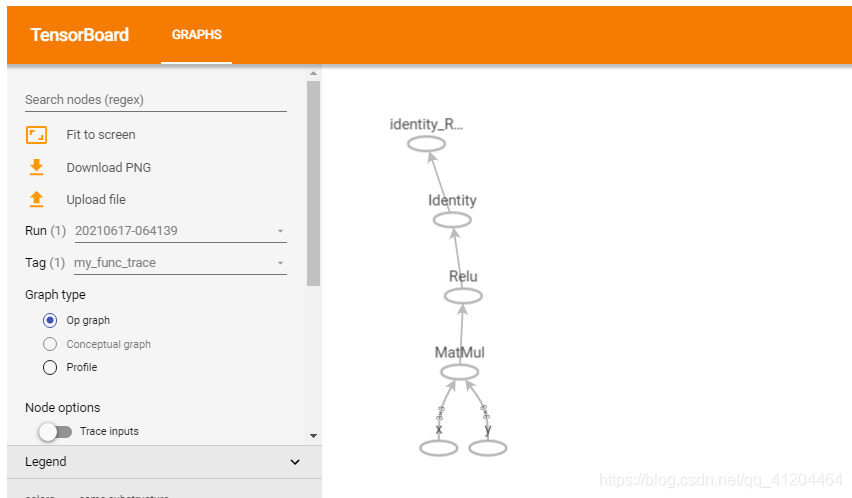

评论(0)